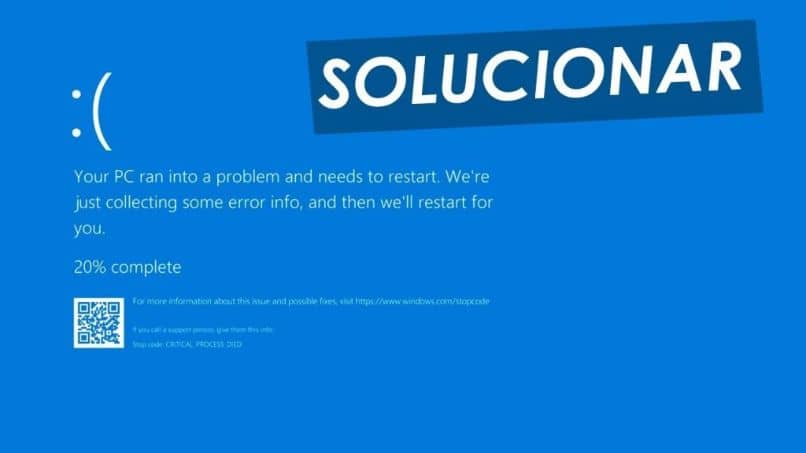
System operacyjny Windows 10 oferuje różne sposoby ostrzegania w przypadku wystąpienia problemu z jego działaniem. Ale jednym z najbardziej przerażających użytkowników jest dobrze znany zrzut ekranu, ekran śmierci lub niebieski ekran.
Ale wszyscy przychodzą z wiadomością dotyczącą występującej nieprawidłowości. Właśnie tego nauczymy Cię w następnym artykule Jak naprawić niebieski ekran whea nieodwracalny błąd w systemie Windows 10.
Ale to nie tylko pojawienie się tego niebieskiego ekranu, może również spowodować wymuszone wyłączenie komputera lub jego ponowne uruchomienie. Na szczęście dla każdego istnieje możliwość naprawienia tych awarii w czasie i przywrócenia prawidłowego funkcjonowania systemu.
W następnych kilku wierszach wskażemy, co należy zrobić, aby naprawić błąd niebieski ekran whea niepoprawny błąd w systemie Windows 10.
Ten konkretny błąd opisuje, że wystąpił problem lub błąd sprzętowy i należy pobrać najnowsze aktualizacje systemu Windows z witryny Windows 10. Istnieją inne problemy, które również powodują wyświetlenie niebieskiego ekranu, ale oznacza to inny komunikat o błędzie, widzieliśmy to już w poprzednich artykułach.
Jak naprawić niebieski ekran whea nieodwracalny błąd w systemie Windows 10
Ale mimo to, jeśli aktualizacje zostały pobrane, problem ten może nie zostać całkowicie rozwiązany. Z tego powodu powiemy Ci, co powinieneś zrobić, w tym aktualizację, iw ten sposób masz kilka rozwiązań tego problemu. Więc teraz cię nauczymy Jak naprawić niebieski ekran whea nieodwracalny błąd w systemie Windows 10.
Pierwsza metoda polega oczywiście na pobieraniu aktualizacji, w tym celu przechodzimy do okna ustawień systemu. Następnie musimy wybrać opcję Update and security, dobrze wyglądamy w tym oknie i wybieramy opcję Windows Update. Na koniec musimy wybrać opcję Aktualizacje automatyczne.
Inna metoda, której możemy użyć napraw problem z niebieskim ekranem, w przypadkach, gdy aktualizacja tego nie zrobiła. Ma to na celu wykonanie Check Disk, zrobimy to z wiersza poleceń. Ta operacja jest zawsze zalecana, gdy zamierzamy dokonać jakichkolwiek modyfikacji w konfiguracji kontrolerów lub komponentów.
Aby to zrobić, otworzymy okno wiersza poleceń, ale musimy to zrobić jako administrator. Napiszemy polecenie chkdsk i naciśnij Enter, spowoduje to sprawdzenie systemu plików pod kątem błędów. Jeśli znajdzie jakieś, spróbuje naprawić te błędy.
Kolejne rozwiązanie, aby naprawić niebieski ekran whea nieodwracalny błąd w systemie Windows 10
Wskazane jest również wykonanie weryfikacja fizyczna wentylacja systemu, ponieważ jest to problem związany ze sprzętem. Ponieważ ich nieprawidłowe działanie może spowodować przegrzanie różnych elementów naszego komputera. W ten sposób komputer nie może działać poprawnie.
Możliwe, że aby szukać lepszej wydajności naszego komputera, wykonaliśmy przetaktowanie, w takich przypadkach zaleca się zresetowanie BIOS-u. To tak, że wszystko wraca do swoich poprzednich wartości. Aby to zrobić, musimy wyłączyć komputer, włączyć go ponownie i wejść do menu BIOS i tutaj będziemy szukać opcji Overclocking.
Po znalezieniu tej opcji musimy zresetować wszystkie jej opcje, a następnie zapisać zmiany i ostatecznie wyjść. Jeśli ta metoda nie rozwiązała problemu, przejdźmy do następnego możliwego rozwiązania problemu.
Jak już widzieliśmy, jest to problem związany z sprzęt komputerowy, dlatego zaleca się sprawdzenie aktualizacji sterowników. Ale jest też możliwe, że jakaś aktualizacja powoduje konflikt w systemie. Następnie sprawdź historię aktualizacji sterowników Windows 10.

Aby sprawdzić możliwe błędy i który z nich zrobił to ostatnio, aby powrócić do poprzedniej wersji, sprawdź, czy problem został rozwiązany. Po tych wszystkich sprawdzeniach i dostosowaniach systemu problem powinien zostać naprawiony. Jeśli problem nie ustąpi, możesz sprawdzić pamięć RAM i na koniec zresetować Windows 10.

